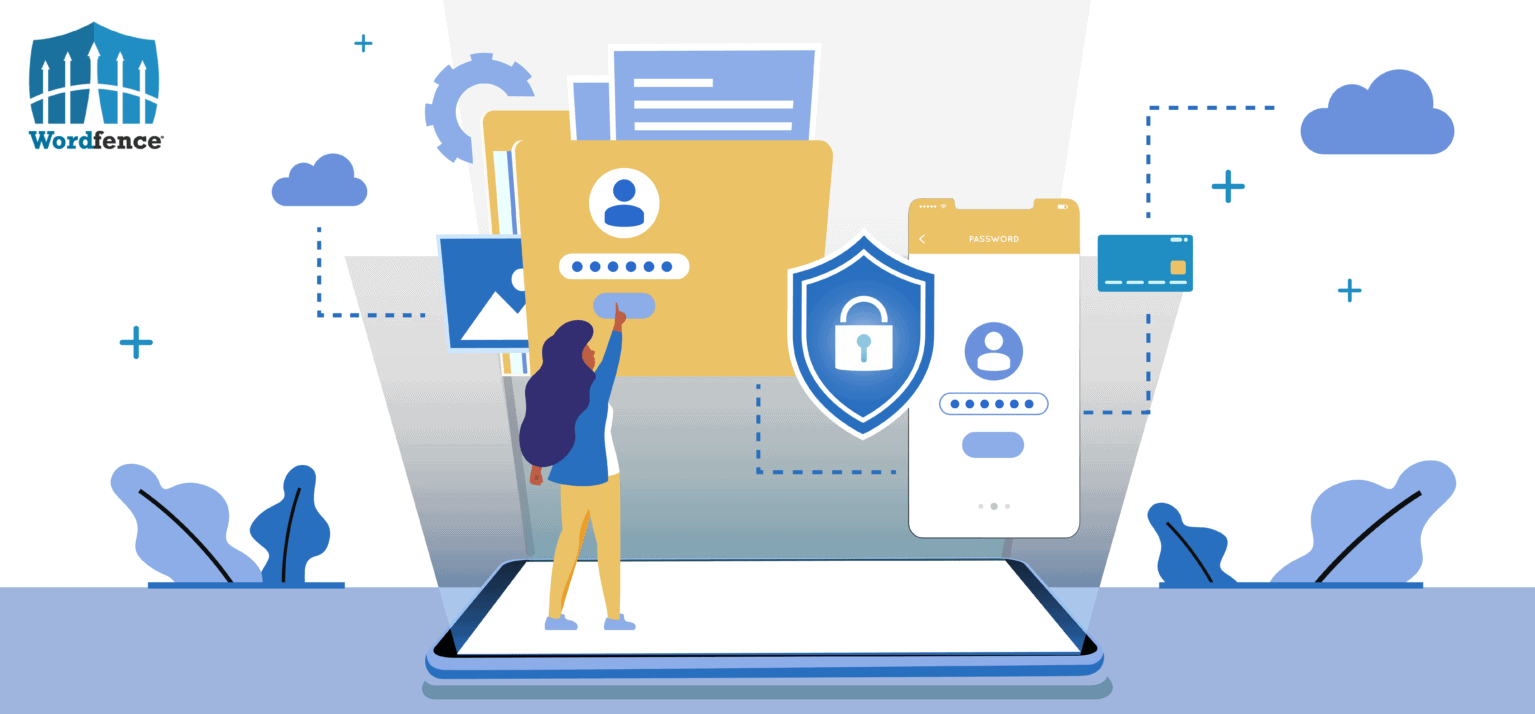En la era digital actual, la seguridad en línea es de suma importancia, especialmente cuando se trata de la administración de sitios web. Si tienes un sitio web en WordPress, una de las mejores formas de protegerlo contra amenazas y ataques cibernéticos es habilitar la autenticación de dos pasos. En este artículo, te mostraremos cómo activar la autenticación de 2 pasos en WordPress utilizando Wordfence, uno de los complementos de seguridad más populares disponibles para WordPress.
¿Qué es la autenticación de 2 pasos?
La autenticación de dos pasos, también conocida como autenticación de dos factores (2FA), es un proceso de seguridad que agrega una capa adicional de protección a tus cuentas en línea. Además de ingresar tu nombre de usuario y contraseña, la autenticación de 2 pasos requiere que ingreses un segundo factor de autenticación, como un código único generado por una aplicación de autenticación en tu teléfono móvil.
Cómo activarla
Paso 1: Instalar y activar el complemento Wordfence El primer paso es instalar y activar el complemento Wordfence en tu sitio de WordPress. Puedes hacerlo siguiendo estos pasos:
- Inicia sesión en el panel de administración de tu sitio web de WordPress.
- Ve a “Plugins” en el menú lateral y haz clic en “Agregar nuevo”.
- En el campo de búsqueda, escribe “Wordfence” y presiona Enter.
- Encuentra el complemento Wordfence y haz clic en “Instalar ahora”.
- Una vez que la instalación esté completa, haz clic en “Activar” para activar el complemento.
Paso 2: Configurar Wordfence para la autenticación de 2 pasos Después de activar Wordfence, puedes configurar la autenticación de 2 pasos siguiendo estos pasos:
- En el menú lateral de WordPress, ve a “Wordfence” y haz clic en “Login Security”.
- Verás una imagen formato QR.
- Utiliza tu aplicación de autenticación favorita (KeePass, Google authenticator, LastPass, Auth0, Authy, entre otras) para añadir tu sitio web.
- Deberás escanear un código QR para vincular tu cuenta con la aplicación y luego ingresar los códigos generados por la aplicación cuando se te solicite durante el proceso de inicio de sesión.
Verás algo como esto:
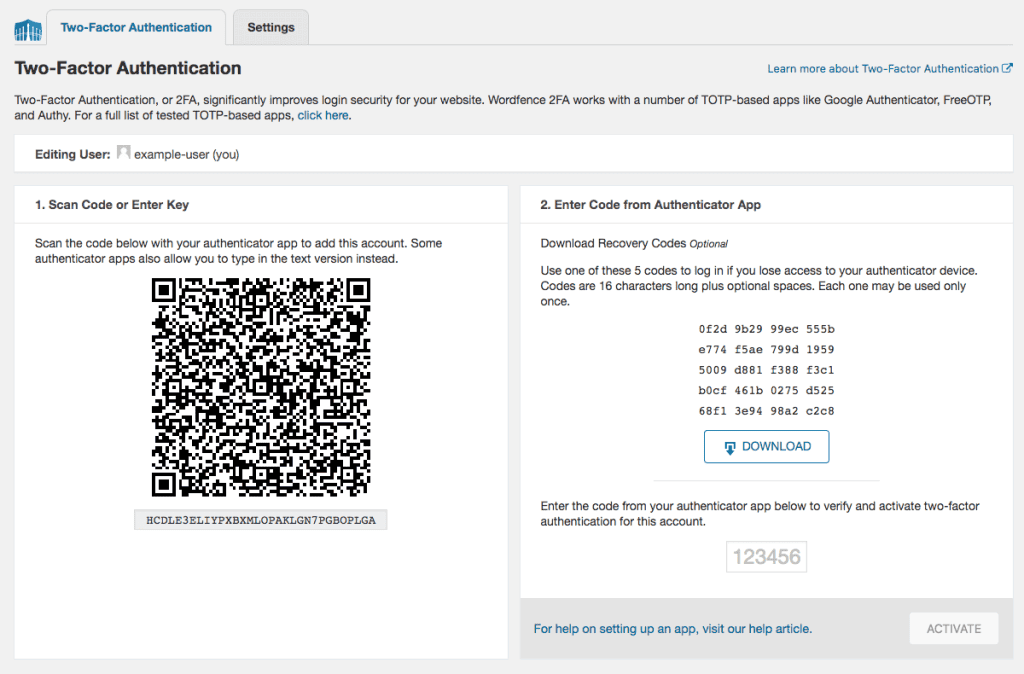
Luego de asociar tu sitio a la aplicación de atentificación, debes descargar los códigos de recuperación y guardarlos en un lugar seguro (paso 2 en la imagen). Esto es muy importante, ya que si pierdes acceso a la aplicación de autenticación, puedes utilizar estos códigos para ingresar a tu sitio.
¡Ahí lo tienes! Siguiendo estos pasos, podrás activar la autenticación de 2 pasos en WordPress utilizando Wordfence. Recuerda, la seguridad de tu sitio web es vital, y Wordfence es tu compañero confiable en esta batalla.